Te-ai săturat să te confrunți cu eroarea 1006 pe Discord de fiecare dată când încerci să te autentifici? Dacă răspunsul este da, nu ești singurul. Aceasta este o problemă frecvent întâlnită de mulți utilizatori Discord. Mulți intră în panică atunci când nu înțeleg cauza acestei erori și nici cum să o remedieze. Dacă și tu te confrunți cu această situație neplăcută, iată câteva metode eficiente pentru a scăpa de această eroare în doar câteva minute.
Cum să corectezi eroarea 1006 pe Discord în Windows 10
Eroarea 1006 de pe Discord semnalează faptul că adresa ta IP a fost blocată de la a accesa site-ul și funcționalitățile acestuia. Acest lucru se poate întâmpla din mai multe motive, printre care:
- Discord a detectat că adresa IP a ta încearcă să acceseze anumite site-uri neautorizate.
- Boții tăi de pe Discord au încălcat termenii și condițiile platformei, ceea ce poate duce la blocarea contului tău.
- Ai avut prea multe încercări eșuate de a te autentifica în contul tău Discord.
- Contul tău a fost implicat într-o activitate neconformă cu regulile Discord.
Mai jos, găsești soluțiile pentru a rezolva problema erorii 1006 de pe Discord, care semnalează refuzul accesului.
Metoda 1: Verifică starea serverului Discord
Adesea, aplicațiile se confruntă cu perioade de indisponibilitate a serverului și cu diverse erori, ceea ce îngreunează accesul utilizatorilor la conturile lor. Pentru a verifica dacă acesta este cazul, urmează acești pași:
1. Accesează site-ul oficial Starea Discord.

2. Navighează în jos pentru a vedea toate problemele curente ale aplicației, inclusiv incidentele anterioare.
Dacă site-ul indică faptul că Discord are probleme, așteaptă până când serverul revine la funcționare normală și apoi încearcă să te conectezi din nou. În cazul în care aplicația funcționează corect, va trebui să încerci alte metode pentru a remedia eroarea 1006.
Metoda 2: Activează adresele hardware aleatorii
Spre surprinderea ta, Discord nu te va bloca dacă utilizezi setări IP dinamice. Pentru aceasta, este necesar să activezi adresele hardware aleatorii, urmând pașii de mai jos:
Opțiunea I: Activează adresele hardware aleatorii pentru toate rețelele
1. Apasă simultan tastele Windows + I pentru a deschide Setările.
2. Fă clic pe Rețea și internet.
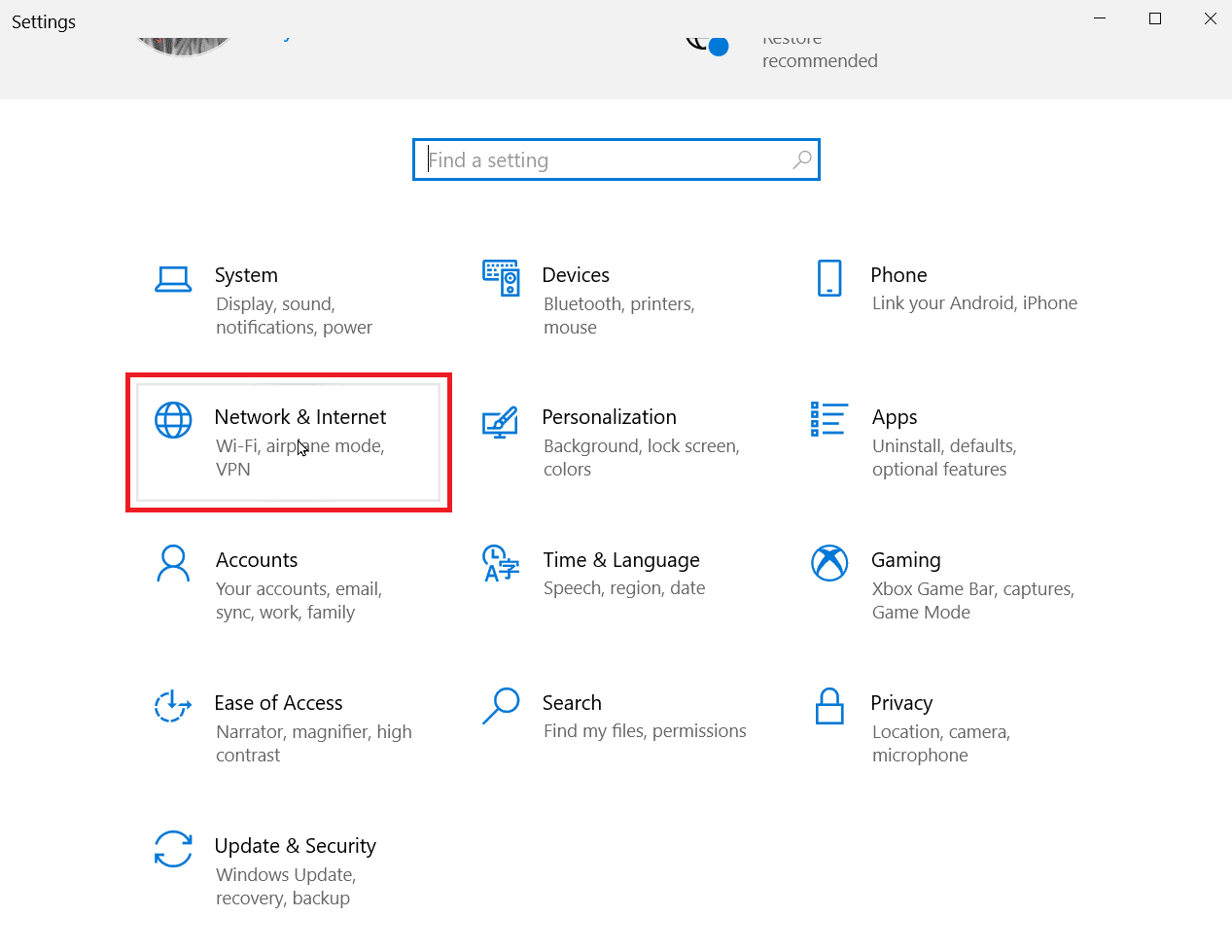
3. Apasă pe Wi-Fi și asigură-te că activezi comutatorul de la opțiunea „Adrese hardware aleatorii”.
Odată ce adresa ta IP a fost schimbată, pornește Discord și încearcă să te conectezi din nou.
Opțiunea II: Activează adresa hardware aleatorie pentru o anumită rețea
1. Urmează pașii 1 și 2 menționați la opțiunea anterioară.
2. Apasă pe Wi-Fi, urmat de „Gestionează rețelele cunoscute”.
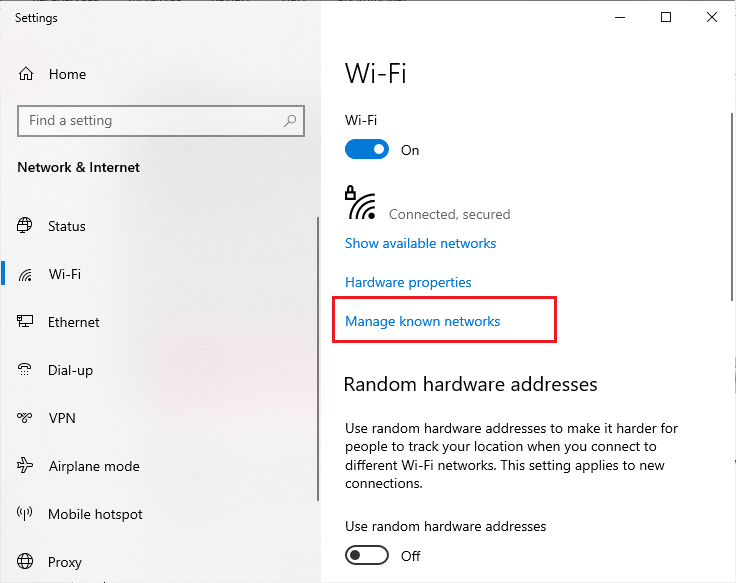
3. Selectează o rețea din listă și apasă pe „Proprietăți”.
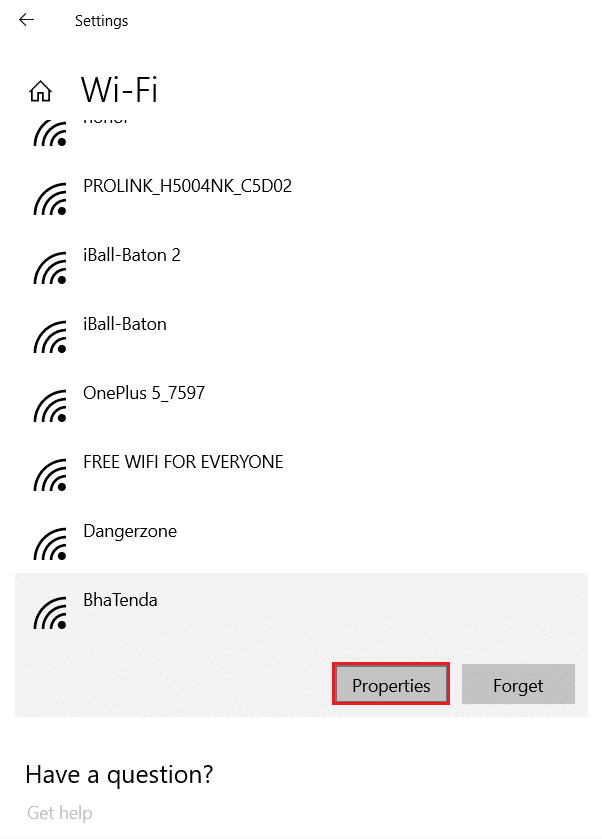
4. În final, alege setarea dorită de la opțiunea „Utilizați adrese hardware aleatorii pentru această rețea”.
Verifică dacă problema erorii 1006 de pe Discord, care semnalează refuzul accesului, persistă sau nu.
Metoda 3: Treci la o altă rețea
Contul tău ar putea deveni inaccesibil din cauza problemelor nerezolvate cu conexiunea ta actuală la rețea. Adesea, problema se află în porturile routerului sau poate că administratorul de rețea a restricționat activitățile Discord pe server. În plus, unii utilizatori Discord au raportat că trecerea la o altă rețea rezolvă uneori eroarea 1006.
De exemplu, dacă ai încercat să te conectezi folosind Wi-Fi, încearcă conexiunea de date de pe telefonul mobil. Dacă problema persistă, poți verifica conexiunea la internet urmând ghidul nostru despre „Cum să depanezi problemele de conectivitate la rețea pe Windows 10”.

Metoda 4: Folosește un VPN
De-a lungul timpului, VPN-ul a devenit indispensabil, în special pentru cei care consumă mult conținut online. Acesta te ajută să rămâi anonim și să eviți să fii urmărit, având și multe alte avantaje. În plus, VPN-urile îți schimbă adresa IP reală cu una proprie pentru a-ți masca identitatea.
Iată câteva opțiuni VPN pe care le poți alege pentru a remedia eroarea 1006:
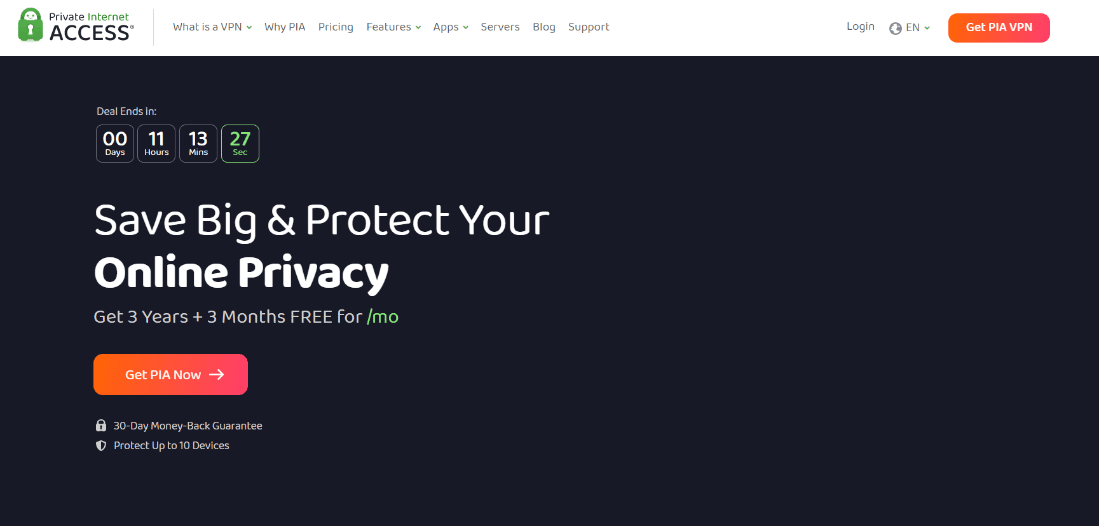
După ce ai instalat un VPN, citește ghidul nostru detaliat despre „Cum să configurezi un VPN pe Windows 10” și începe să îl utilizezi.
Metoda 5: Șterge fișierele cache ale Discord
Fișierele cache corupte de pe Discord pot afecta funcționarea normală a dispozitivului și a aplicației. De asemenea, acesta ar putea fi motivul pentru care Discord a blocat accesul la contul tău.
Notă: Înainte de a șterge fișierele cache, deschide Managerul de activități folosind comanda rapidă CTRL + Shift + ESC, dă clic dreapta pe Discord și alege „Încheiere activitate”.

În acest caz, poți elimina datele corupte inutile. Pentru a face acest lucru, urmează ghidul nostru despre „Cum să ștergi fișierele cache”.
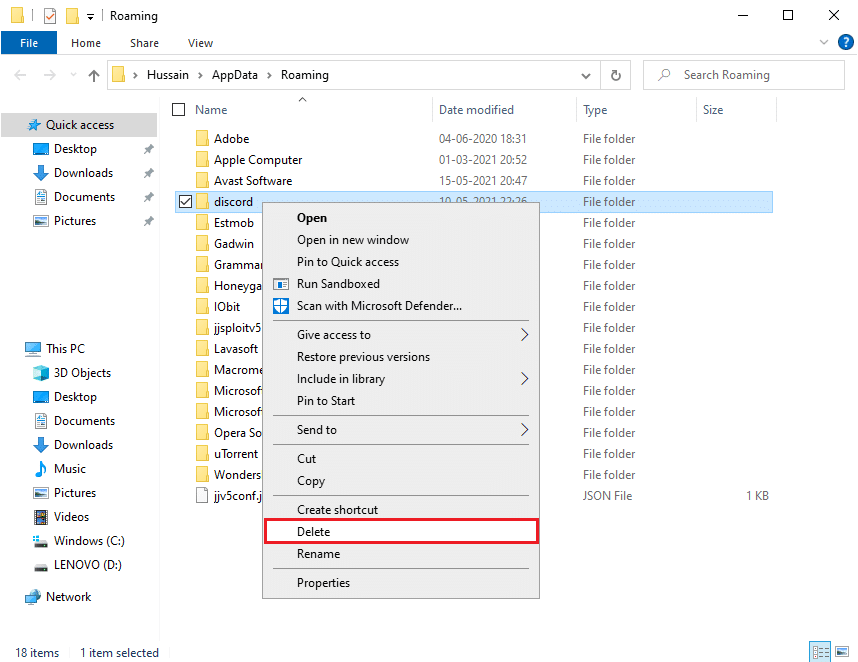
Metoda 6: Reinstalează aplicația Discord
Poți încerca să reinstalezi aplicația Discord pentru a remedia eroarea 1006 de pe calculator.
1. Apasă simultan tastele Windows + I pentru a deschide Setările.
2. Fă clic pe „Aplicații”.

3. Caută aplicația Discord și apasă pe ea pentru a o dezinstala.
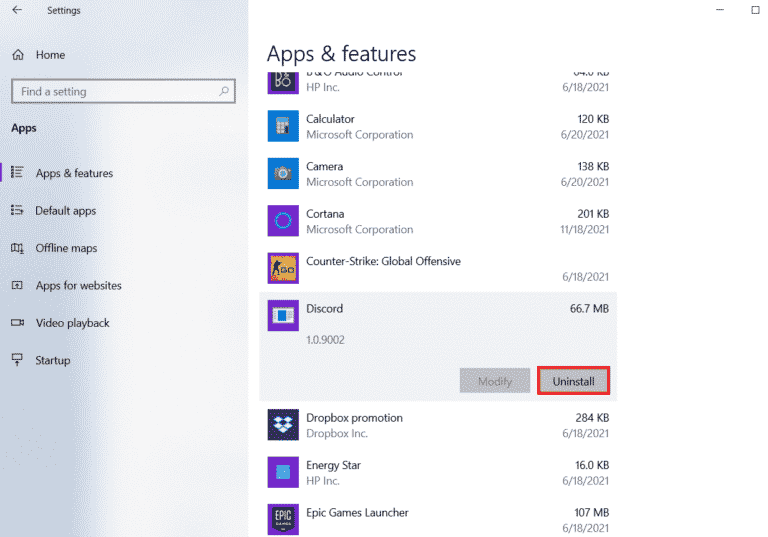
4. Urmează instrucțiunile de pe ecran pentru a finaliza procesul de dezinstalare.
5. Repornește calculatorul.
6. Accesează site-ul Discord și apasă pe „Descarcă pentru Windows”.
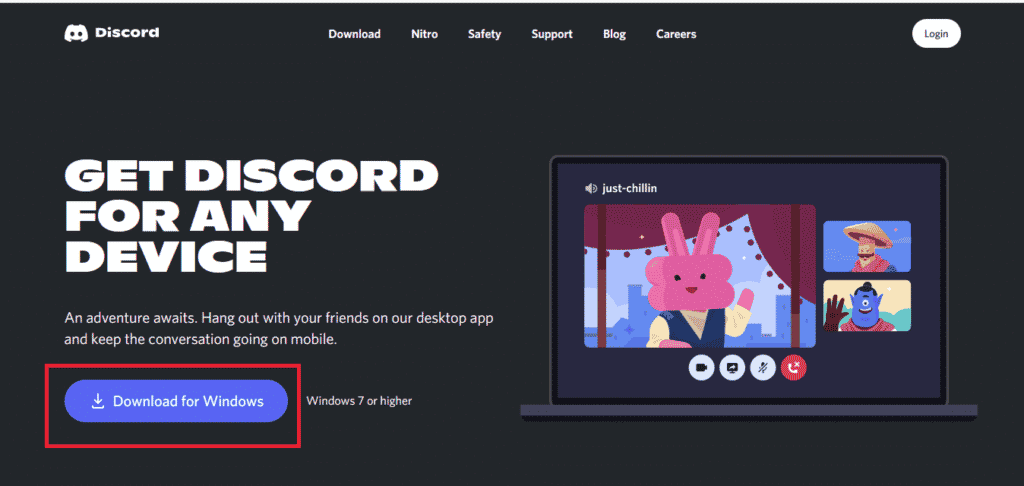
7. După ce fișierul a fost descărcat, apasă pe fișierul DiscordSetup.exe pentru a-l instala pe calculator.

În final, pornește Discord pentru a verifica dacă eroarea 1006 care semnalează refuzul accesului a fost rezolvată.
Metoda 7: Contactează asistența Discord
Dacă nicio metodă nu a funcționat în cazul tău, poți contacta oricând echipa de Suport Discord și să primești sfaturi de la profesioniști. Experții lor lucrează continuu pentru a răspunde întrebărilor tale cât mai rapid. Dacă suspectezi că Discord a blocat adresa ta IP din greșeală, poți trimite un e-mail către asistența Discord.

***
Discord este una dintre platformele preferate de utilizatori pentru discuții diverse, de la subiecte neimportante până la dezbateri aprinse. Cu toate acestea, uneori, pot apărea probleme cum ar fi erorile serverului sau codurile de eroare. Acum ar trebui să fii convins că remedierea erorii 1006 nu este o misiune imposibilă și că oricine o poate face. Spune-ne ce metodă a funcționat în cazul tău. Dacă ai sugestii sau întrebări, te rugăm să ne contactezi în secțiunea de comentarii.